RSAT možete dodati ručno ili koristiti PowerShell naredbe
- Izborne značajke su komponenta sustava Windows koja korisnicima omogućuje dodavanje RSAT-a u njihov OS.
- Alati za udaljenu administraciju poslužitelja pružaju alate za administrativno funkcioniranje.
- RSAT alat možete učiniti dostupnim pokretanjem jedne naredbe u PowerShell-u.
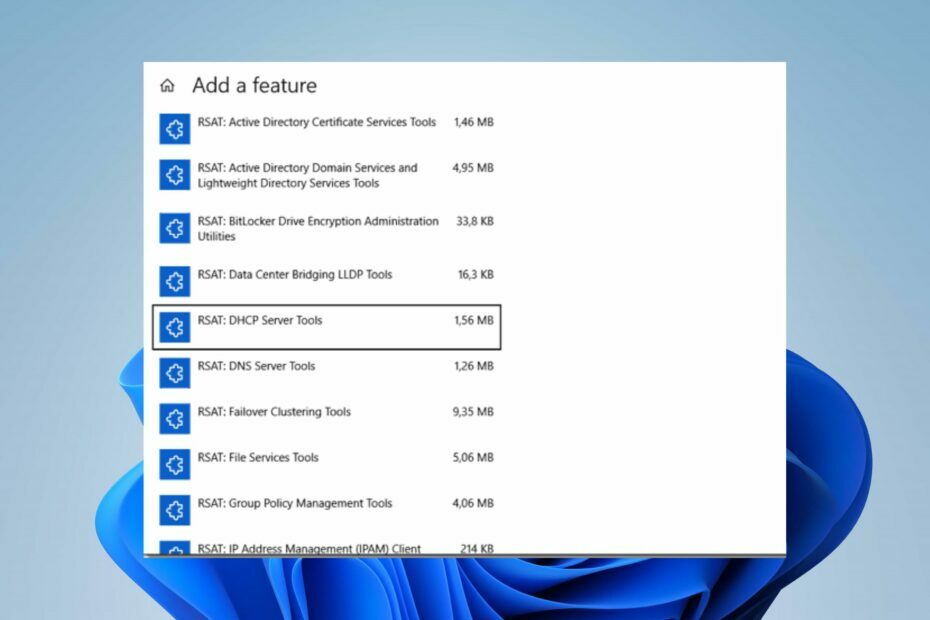
xINSTALIRAJTE KLIKOM NA PREUZMI DATOTEKU
- Preuzmite Fortect i instalirajte ga na vašem računalu.
- Pokrenite postupak skeniranja alata tražiti oštećene datoteke koje su izvor vašeg problema.
- Kliknite desnom tipkom miša na Započni popravak kako bi alat mogao pokrenuti algoritam popravljanja.
- Fortect je preuzeo 0 čitatelja ovog mjeseca.
Optional Features je komponenta Windows OS-a za dodavanje ili uklanjanje specifičnih funkcija kao što je RSAT. Međutim, ljudi su prijavili probleme s nedostatkom RSAT-a u opcijskim značajkama nailazeći na neočekivanu prepreku pri instalaciji. Stoga ćemo razgovarati o popravljanju RSAT-a koji nije dostupan u izbornim značajkama.
Također, imamo detaljan vodič o instaliranje RSAT-a na Windows 11 u jednostavnim koracima.
Što je RSAT?
RSAT je kratica za Remote Server Administration Tools. To je skup alata koje je razvio Microsoft, a radi sljedeće:
- Omogućuje alate za upravljanje i administriranje usluga Active Directory.
- RSAT uključuje konzolu za upravljanje grupnim pravilima (GPMC), koja administratorima omogućuje stvaranje, uređivanje i upravljanje grupnim pravilima širom mreže.
- Nudi alate za upravljanje i konfiguriranje poslužitelja Domain Name System (DNS).
- Upravlja i konfigurira poslužitelje Dynamic Host Configuration Protocol (DHCP). Administratori mogu dodijeliti i kontrolirati IP adrese za klijentska računala.
- RSAT pruža PowerShell cmdlete i module za automatizaciju administrativnih zadataka i izvođenje raznih operacija upravljanja na udaljenim poslužiteljima.
Zašto RSAT nije dostupan u izbornim značajkama?
- RSAT možda neće biti dostupan na popisu Optional Features ako ga vaše Windows izdanje ne podržava.
- Određene Windows značajke moraju biti omogućene prije nego što se RSAT pojavi na popisu Optional Features.
- Ako vaš OS nema potrebne komponente za RSAT, nećete ga moći instalirati.
- Na dostupnost RSAT-a ponekad može utjecati status ažuriranja sustava Windows.
Što da radim ako RSAT nije dostupan u dodatnim značajkama?
Pridržavajte se sljedećih preliminarnih provjera prije nego što nastavite s naprednim rješavanjem problema.
- Ažurirajte svoj operativni sustav Windows kako biste instalirali sve nedostajuće zahtjeve potrebne za rad RSAT-a.
- Provjerite svoje izdanje sustava Windows kako biste bili sigurni da je vaš OS kompatibilan s administrativnim alatom.
- Provjerite dostupnost RSAT-a u vašoj regiji jer je na nekim lokacijama ograničen.
1. Instalirajte iz PowerShell-a
- Desnom tipkom miša kliknite Windows ikonu i odaberite Terminal (admin).
- Upišite sljedeću naredbu i pritisnite Unesi:
Get-WindowsCapability -Name RSAT* -Online | Select-Object -Property Name, State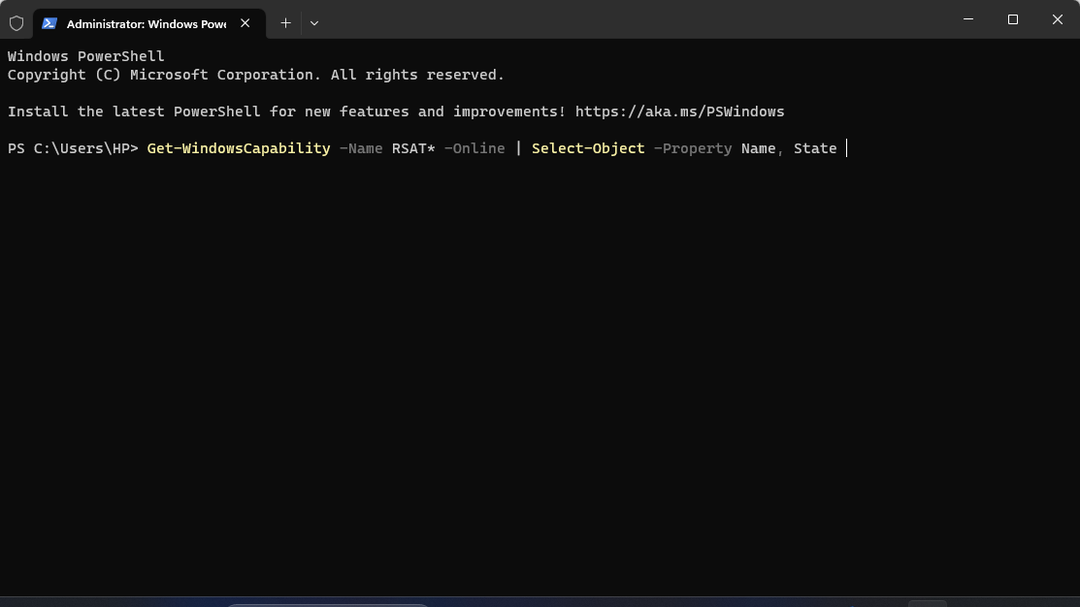
- Krećite se i kopirajte RSAT ime i značajku koju želite.
- Zatim zalijepite kopirano ime u trepćuću konzolu i pritisnite Unesi.
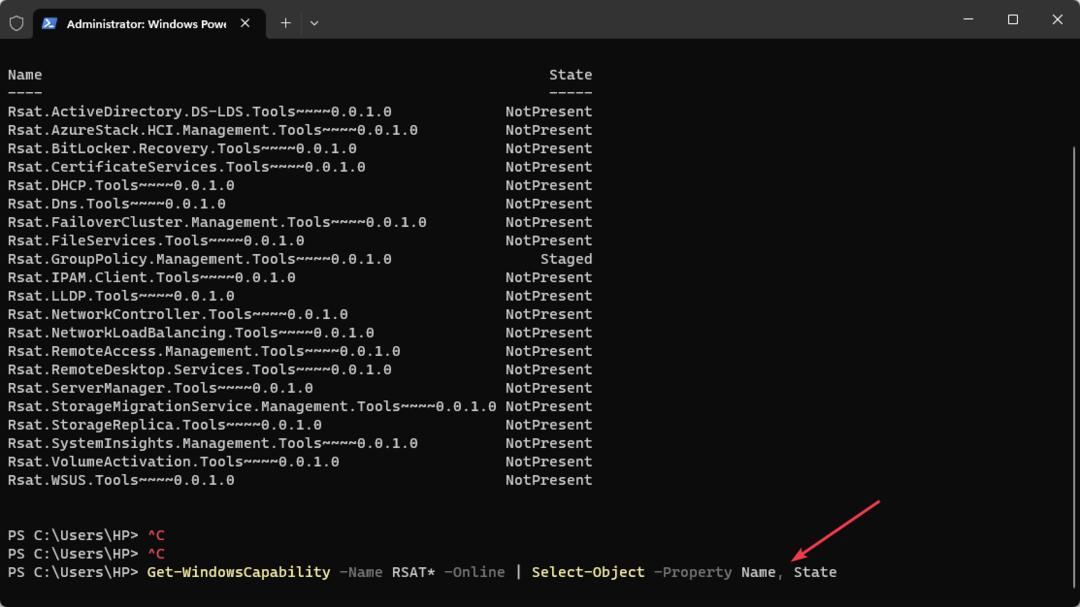
- Zatvorite prozor terminala kada se pojavi poruka o uspješnosti.
Možete dodati RSAT operativnim značajkama koristeći PowerShell. Provjerite naš vodič o popravljanju PowerShell ako ne radi ili se ne otvara na Windowsima.
2. Uključite značajke sustava Windows
- pritisni Windows tipka, tip Upravljačka ploča, i pritisnite Unesi.
- Zatim desnom tipkom miša kliknite Programi kategorija, odaberite Programi i značajke i kliknite Uključite ili isključite značajke sustava Windows.
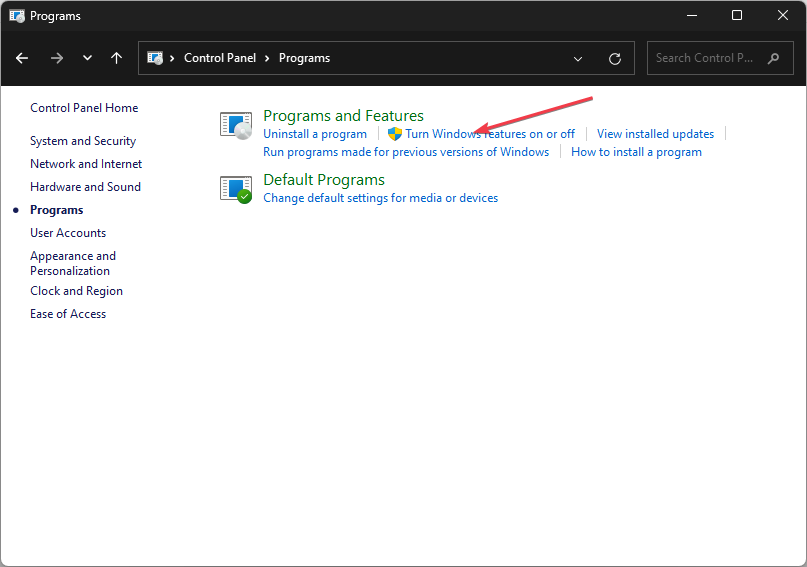
- Proširite Alati za udaljenu administraciju poslužitelja u Windows značajka dijaloški okvir i kliknite na Alati za administraciju značajki.
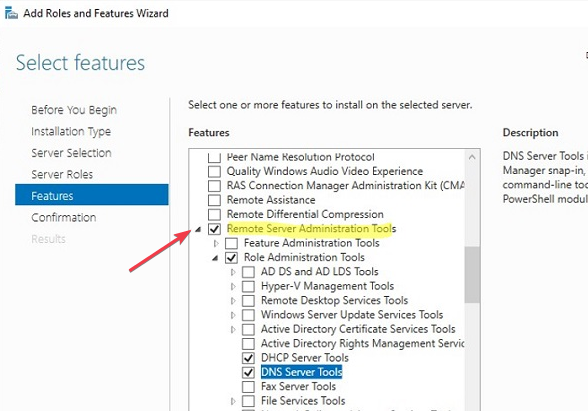
- Zatim poništite sve okvire koje želite isključiti i označite sve okvire koje želite uključiti.
- Dostupan iz izbornika Alati upravitelja poslužitelja mora se otvoriti iz mape Administrativni alati i kliknuti na OK.
Potražite značajke povezane s RSAT-om, kao što su Hyper-V ili Windows Hypervisor Platform. Ako su relevantne značajke onemogućene, omogućite ih odabirom potvrdnog okvira.
- 0x80080206 Pogreška Microsoft Storea: Kako to popraviti
- Zaslon sustava Windows 11 stalno se osvježava? Popravite to u [8 koraka]
- .NET 6 Nove značajke: Kako preuzeti i instalirati
- Šifra pogreške 6000.87: Kako riješiti ovaj Rockstar problem
- Vanjski monitor ne koristi vaš GPU? Kako ga prisiliti
3. Dodajte RSAT ručno
- Otvorite svoj preglednik i posjetite Službena web stranica Microsofta za preuzimanje RSAT-a.
- Zatim pričekajte da se proces preuzimanja završi i dvaput kliknite na njega.
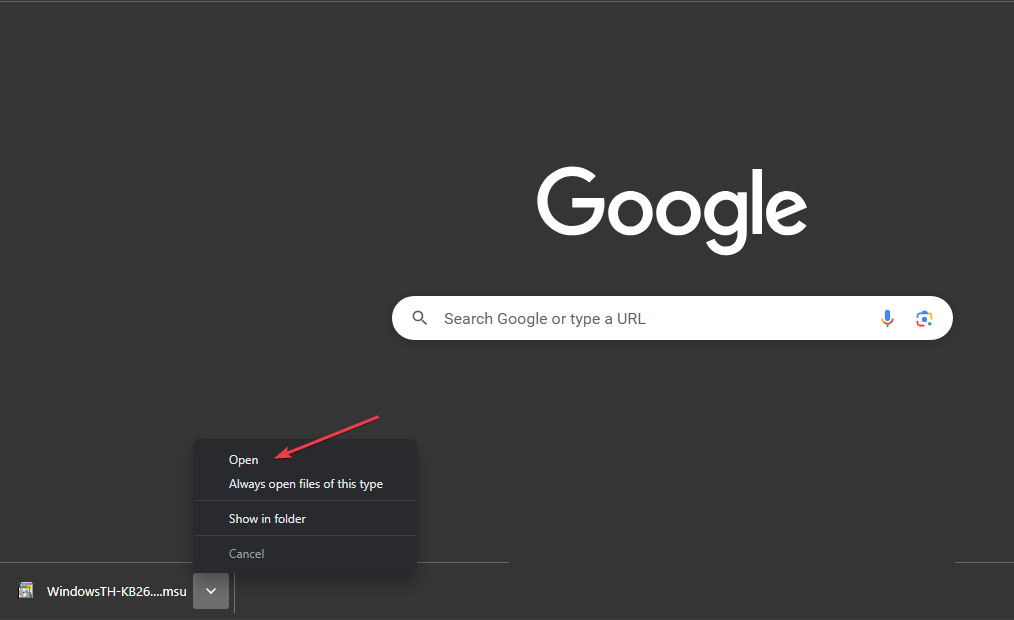
- Slijedite naredbu na zaslonu da biste dovršili postupak instalacije.
Preuzimanje datoteke će dodati RSAT operativnim značajkama. Provjerite naš detaljan vodič o tome kako preuzmite i omogućite RSAT na Windows 10
Zaključno, možete pročitati kako popraviti RSAT se ruši na Windows 10/11. Također, pogledajte naš vodič za rješavanje nije mogao instalirati RSAT u sustavu Windows 11.
Ako imate pitanja ili prijedloga, ljubazno ih ostavite u odjeljku s komentarima u nastavku.
Još uvijek imate problema?
SPONZORIRANO
Ako gornji prijedlozi nisu riješili vaš problem, vaše računalo bi moglo imati ozbiljnijih problema sa sustavom Windows. Predlažemo da odaberete sveobuhvatno rješenje poput Fortect za učinkovito rješavanje problema. Nakon instalacije samo kliknite Pogledaj&popravi tipku, a zatim pritisnite Započni popravak.


